Jak opravit problém s dvojitým kliknutím myši v systému Mac (09.15.25)
Máte ve svém počítači Mac problém s poklepáním myší? Může to vypadat jako zdánlivě neškodný a přímý problém pro ty, kteří se s tím ještě nesetkali, ale pro ty, kteří to dělají, může být pár věcí otravnějších, než se pokoušet na něco kliknout, ale místo toho se registruje dvojité kliknutí . Nejen, že je to nepříjemné - může to být také frustrující, protože poklepání na nesprávné místo, příkaz nebo odkaz může mít za následek akci, kterou možná nebudete chtít provést. Pokud si všimnete, že váš Mac dvakrát poklepává sám od sebe, nemějte obavy. K dispozici je oprava dvojitým kliknutím myši a my jsme tady, abychom vám ukázali, jak to udělat.
Nejprve zkontrolujte myšNež se budete stresovat hledáním řešení tohoto problému s myší Mac, zkontrolujte, zda není poškozena nebo nevykazuje jiné problémy samotná myš. Nejprve se ujistěte, že je myš čistá. Pokud je to už nějaký čas, co jste myš naposledy použili, je možné, že se uvnitř ní usazovala špína a prach, což způsobilo chybná kliknutí. Rovněž by měl být udržován čistý povrch trackpadu. Pokud používáte bezdrátovou myš, zkontrolujte baterie. Slabé baterie mohou způsobit abnormální funkci myši, včetně náhodného dvojitého kliknutí.
Počítačové myši mají také určitou životnost. Pokud používáte starou myš, je možné, že již dosáhla své maximální životnosti, a proto již registruje chybná kliknutí. Nadměrně používané myši vám navíc vydrží kratší dobu. Chcete-li zjistit, zda má problém vaše myš, a ne váš Mac nebo nastavení myši, zkuste použít jinou myš, o které víte, že funguje dobře. Pokud to na vašem Macu funguje, pak je to druhá myš, která je poškozená nebo má problém. Pokud nová myš stále nefunguje podle očekávání, jedná se pravděpodobně o problém s nastavením. Případně můžete zkusit použít myš, která na Macu pracuje chybně na jiném počítači. Pokud to funguje dobře na jiném počítači, pak už víte, kam zaměřit své úsilí.
Nastavení myši Mac: Jak opravit problém s dvojitým kliknutím v systému MacPokud jste zjistili, že nejde o hardwarový problém s myší, měli byste začít hledat nastavení myši v počítači Mac. Jedním z nastavení, která můžete zkontrolovat a upravit, je rychlost dvojitého kliknutí. Postupujte takto:
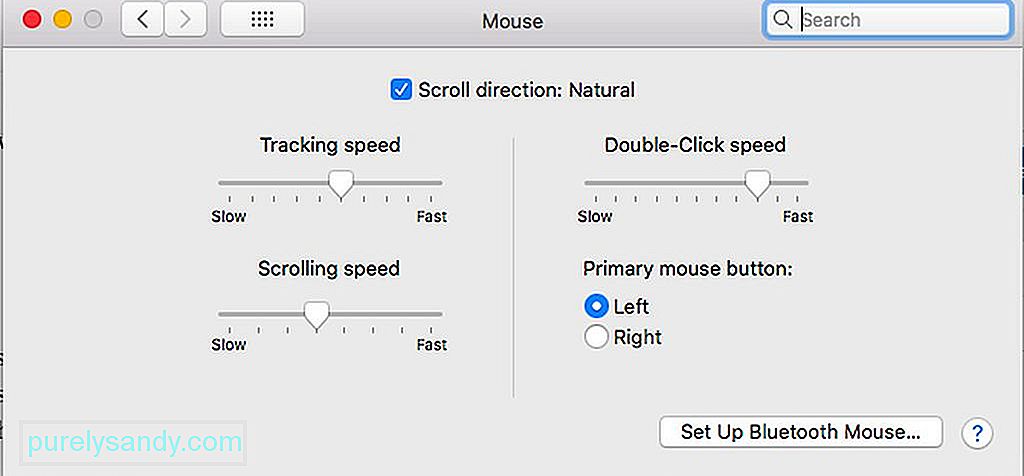
- Přejít na Nabídka Apple & gt; Předvolby systému .
- Vyberte možnost Myš
- Vyhledejte nastavení Rychlost dvojitého kliknutí , které je reprezentováno posuvným číselníkem.
- Nastavte číselník směrem k nastavení Rychle nebo jej nastavte úplně doleva.
- Můžete také najít toto nastavení úpravy uvnitř možností usnadnění, v závislosti na verzi vašeho macOS. Můžete to zkusit vyhledat v Předvolbách systému & gt; Přístupnost & gt; Myš & amp; Trackpad .
Již nějakou dobu bylo zjištěno, že rychlost dvojitého kliknutí způsobuje problém s dvojitým kliknutím ve většině verzí macOS. Je to pravděpodobně proto, že operační systém těžko rozlišuje jedno kliknutí od dvojitého kliknutí, když je druhý nastaven příliš pomalu. Upozorňujeme však, že některé nemusí být schopny držet krok s příliš rychlým nastavením rychlosti dvojitého kliknutí. Pokud vám to připadá náročné, můžete to trochu zpomalit. Klíčem je zde experimentování. Jen se ujistěte, že to není nastaveno příliš pomalu.
Jako další tip vám pomůže nainstalovat aplikace, jako je opravná aplikace pro Mac, abyste vždy zajistili plynulý výkon Macu. Je to proto, že tato aplikace je navržena tak, aby vyčistila haraburdí a zvýšila RAM vašeho počítače pro maximální výkon.
YouTube video: Jak opravit problém s dvojitým kliknutím myši v systému Mac
09, 2025

